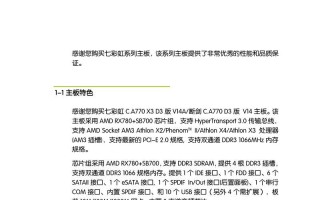近年来,随着Windows8系统的发布,许多用户都希望将自己的电脑系统升级为更加先进和功能强大的Windows8。本文将详细介绍如何使用U盘安装Win8系统,并给出一些注意事项,帮助用户顺利完成系统升级。
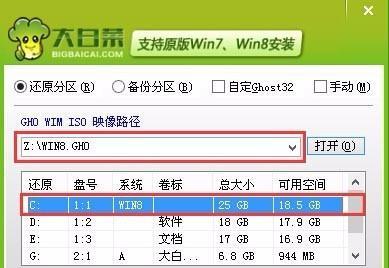
准备工作
在开始安装Win8系统之前,需要准备一个可用的U盘,并确保其中存储的数据已经备份。同时,还需下载合适版本的Win8系统镜像文件,并准备好电脑开机所需的BIOS设置。
制作启动U盘
将U盘插入电脑,并使用专业的制作启动盘工具,如Rufus、WinToUSB等软件,按照提示选择Win8系统镜像文件和U盘驱动器,点击“开始”即可制作出可用于安装Win8系统的启动U盘。

设置BIOS
重启电脑,在开机时按照提示进入BIOS设置界面,找到“Boot”或“启动顺序”选项,并将U盘作为首选启动设备。保存设置后,重启电脑,确保U盘能够正常引导系统。
安装Win8系统
电脑重启后,U盘会自动加载Win8系统安装界面。根据提示选择语言、时间以及键盘布局等设置,然后点击“安装现在”开始安装Win8系统。
选择磁盘分区
在安装过程中,系统会要求选择磁盘分区。如果您只希望升级系统而不改变数据,可以选择保留原有分区,并将Win8安装在其上。如果需要重新分区或者格式化硬盘,请确保提前备份重要数据。
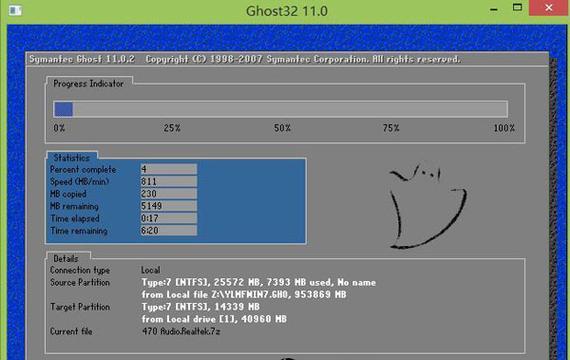
系统安装耗时
Win8系统的安装时间取决于电脑性能和U盘的读写速度。一般情况下,安装过程可能会持续30分钟到1小时不等。在等待过程中,请耐心等待,不要进行其他操作或中断安装过程。
系统设置和激活
安装完成后,系统会自动重启,并进入Win8的初始设置界面。按照提示进行系统设置,并确保系统能够成功连接到网络。随后,您需要输入有效的产品密钥来激活您的Win8系统。
更新和驱动安装
成功激活系统后,打开WindowsUpdate并更新系统补丁和驱动程序,以确保系统的安全和稳定性。同时,您还可以根据需要安装其他软件和驱动程序。
注意事项之备份重要数据
在进行系统升级之前,请务必备份重要的个人文件和数据,以防在安装过程中发生意外情况导致数据丢失。
注意事项之系统兼容性
在安装Win8之前,请确保您的电脑硬件和软件兼容Windows8系统。可以通过访问Microsoft官方网站或使用Windows8升级助手来检查系统兼容性。
注意事项之驱动程序
在安装Win8系统后,可能需要重新安装某些硬件设备的驱动程序,以确保它们能够正常工作。请提前下载所需的驱动程序并存储到U盘中。
注意事项之激活问题
如果您在激活Win8系统时遇到问题,请确保输入的产品密钥正确并与当前使用的版本相匹配。如遇到激活错误,可以尝试联系Microsoft客服进行解决。
注意事项之安全软件
在安装Win8系统之前,建议您卸载或禁用现有的安全软件,以免其与新系统产生冲突。在系统安装完成后,记得重新安装并更新您的防病毒软件。
注意事项之数据恢复
如果在系统升级过程中不慎丢失了重要数据,可以使用数据恢复工具来尝试恢复丢失的文件。但请注意,恢复成功的几率取决于数据的具体情况。
通过以上步骤,您可以顺利使用U盘将Windows7系统升级至Windows8,并在安装过程中注意事项的指导下,确保系统升级的顺利进行。希望本文对您有所帮助!
标签: 盘安装系统